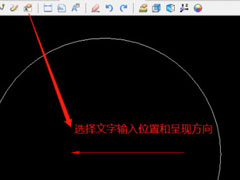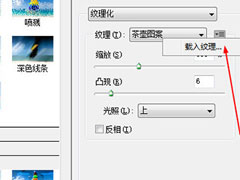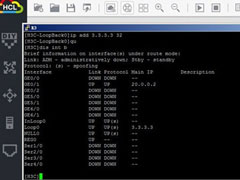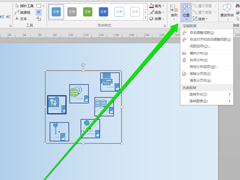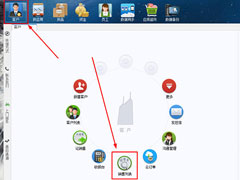PS怎么给茶壶刻花纹?PS给茶壶刻花纹的方法
时间:2019-07-30 来源:N系统大全
PS是我们经常使用的一款图片编辑软件,紫砂是我茶壶上面经常有一些花纹,那你知道在PS怎么给茶壶刻花纹的吗?接下来我们一起往下看看PS给茶壶刻花纹的方法吧。
方法步骤
1、首先将紫砂壶的图片放到PS中,紧接着将图案的图片也放到里面(图案图片建议采用黑白色调);

2、在图案上使用CTRL+T进行放大或者缩小,以及变形,让图案符合茶壶的形状大小;

3、紧接着隐藏茶壶图层,保留图案图层,点击【文件】-【存储为】,将其保存为PSD格式;
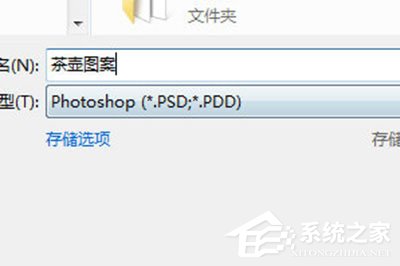
4、然后隐藏到图案图层,保留茶壶图层,点击【滤镜】-【滤镜库】,然后在里面选择【纹理】-【纹理化】,点击旁边的箭头【载入纹理】;
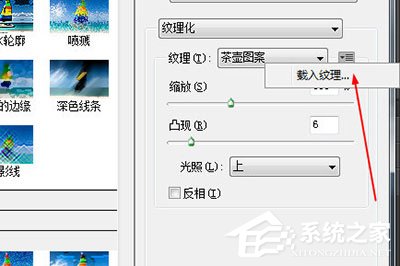
5、然后你的茶壶就加上图案啦,你可以在缩放凸现两个中调整图案的大小和位置。

以上就是PS怎么给茶壶刻花纹的全部内容,按照以上的方法操作,你就能轻松的掌握PS给茶壶刻花纹的方法啦。
相关信息
-
-
2019/07/30
迅捷CAD看图如何添加文字内容?迅捷CAD看图软件添加文字内容的方法 -
2019/07/30
PS怎么给茶壶刻花纹?PS给茶壶刻花纹的方法 -
2019/07/30
HCL模拟器怎么测试配置?HCL模拟器测试配置的方法
-
-
Microsoft Office Visio如何调整图形之间间距?Microsoft Office Visio调整图形之间间距的方法步骤
Microsoft Office Visio如何调整图形之间间距?对于很多刚刚接触Microsoft Office Visio的新用户还不知道如何调整图形之间的间距,那么今天小编就给大家带来Microsoft Office V...
2019/07/30
-
乐掌柜怎么删除销售列表?乐掌柜如何删除销售列表的方法
乐掌柜作为一款我们在平时生活中经常使用的进销存应用软件,深受用户们的喜爱,那你知道乐掌柜怎么删除销售列表的吗?接下来我们一起往下看看乐掌柜如何删除销售列表的方法吧。...
2019/07/30
系统教程栏目
栏目热门教程
人气教程排行
站长推荐
热门系统下载
- 1 电脑公司 GHOST WIN7 SP1 X64 极速体验版 V2017.12(64位)
- 2 番茄花园 GHOST XP SP3 极速装机版 V2013.12
- 3 电脑公司 GHOST XP SP3 五一劳动节版 V2019.05
- 4 GHOST WIN8 X64 免激活专业版 V2017.03(64位)
- 5 电脑公司 GHOST WIN7 SP1 X64 经典优化版 V2015.03(64位)
- 6 萝卜家园 GHOST WIN10 X64 旗舰稳定版 V2018.12(64位)
- 7 深度技术 GHOST WIN10 X64 官方标准版 V2019.08(64位)
- 8 番茄花园 GHOST WIN7 SP1 X64 官方旗舰版 V2016.07 (64位)
- 9 萝卜家园 GHOST XP SP3 暑假装机版 V2015.07
- 10 深度技术 GHOST XP SP3 万能装机版 V2015.12